네이버 포토뷰어와 캡처 툴즈는 2016년 02월 29일 월요일에 서비스 종료 공지 이후 04월 22일 금요일 부터 서비스가 종료 되었고, 기존의 네이버 캡처 프로그램의 기능은 인터넷 익스플로러와 크롬, 파이어폭스에서 사용할 수 있는 네이버 툴바에 포함 되었습니다. NAVER 툴바에서 화면을 캡처하는 기능은 인터넷 웹 서핑시에는 편리하게 이용 할 수 있지만, 프로그램이나 문서작업, 윈도우 등의 실행 화면은 캡처할 수 없기 때문에 Windows 7 등에서 화면캡처 프로그램이 필요한 경우에는 네이버 캡처 구버전을 다운로드 받아 사용하면 됩니다.

*네이버 캡처 다운로드 및 설치하는 방법
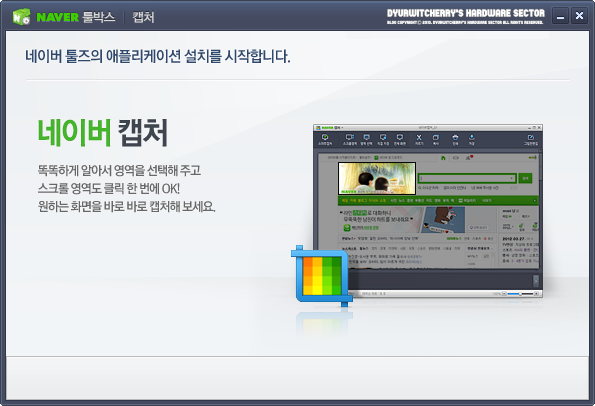 |
네이버 캡처 구버전은 첨부 파일의 파일 크기 약 3.31MB인 'NAVER Capture Toolbox v1.1.0.150 Setup.exe' 실행 파일을 다운로드 받아 간단한 설치 과정을 거친 후 사용할 수 있으며, 실행 파일에 마우스 오른쪽 버튼을 눌러 속성 정보에서 NHN Cop.에서 2013년 10월 21일에 릴리즈 한 프로그램인 것을 확인 할 수 있습니다.
 |
NAVER 툴박스를 이용하여 네이버 캡처 설치하는 방법은 'NAVER Capture Toolbox v1.1.0.150 Setup.exe' 파일을 실행하여 네이버 캡처 인트로 화면이 나타난 후 약관이 표시되면, 우측 하단의 '✓ 동의함'을 클릭 합니다.
 |
네이버 툴박스 약관에 동의한 후 설치화면 하단의 디폴트 옵션으로 선택되어 있는 '☑ 네이버를 웹 브라우저의 홈페이지로 설정하기'와 '☑ 네이버 툴바 설치하기'는 사용 환경에 따라 '☑' 체크 또는 '□' 체크 해제를 한 다음 '⇩ 설치하기' 버튼을 클릭합니다.
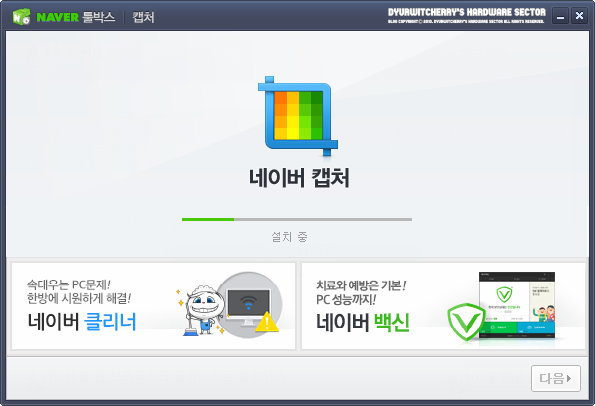 |
NAVER 툴박스의 네이버 캡처 설치하기 버튼을 클릭하면 설치 중이라는 과정이 표시되며 네이버 클리너와 네이버 백신 등 Toolbox 프로그램이 하단 배너로 소개되는데, 설치 시간은 시스템에 따라 차이가 있지만, 잠시 후 바로 설치 완료 메시지가 나타납니다.
 |
네이버 캡처 설치 완료 메시지가 나타나면, NAVER 툴박스 설치 프로그램 창 우측 하단의 '다음 ▷' 버튼을 클릭합니다.
 |
네이버 캡처 설치가 완료 된 후 '다음 ▷' 버튼을 클릭하면 네이버 툴바 '☑ 네이버 툴바를 추가 설치하기' 항목이 체크되어 있어 인터넷 익스플로러 11 또는 10 버전 이하에 NAVER ToolBar를 설치하는 경우 외에는 '□' 체크 해제 하고 '확인' 버튼을 클릭 합니다.
*네이버 캡처 설치 완료 후 환경설정
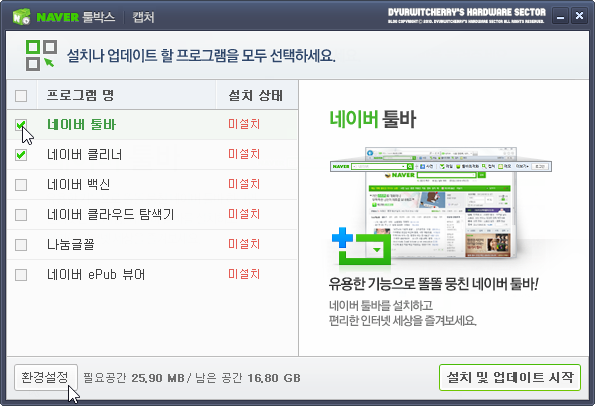 |
네이버 캡처 프로그램 설치 후 확인 버튼을 클릭하면 NAVER 툴박스의 네이버 툴바와 네이버 클리너, 네이버 백신과 네이버 클라우드 탐색기, 나눔글꼴과 네이버 ePub 뷰어 등의 설치 상태의 미설치 항목이 '☑' 체크어 있으며, 설치하지 않는 항목은 모두 '□' 체크 해제하고 좌측 하단의 '환경설정' 버튼을 클릭합니다.
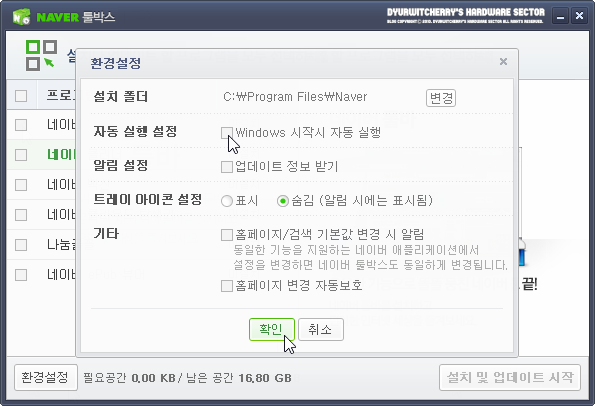 |
NAVER 툴박스 환경설정 창이 활성화 되면 '☐ Windows 시작시 자동 실행'과 '☐ 업데이트 정보 받기'를 체크해제하고 트레이 아이콘 설정을 '◉ 숨김(알림 시에는 표시됨)'으로 선택하면 윈도우의 시작 프로그램에 등록되고시스템 트레이 영역에서 자동으로 실행되는 NAVER 툴박스가 실행되지 않게 되고, 툴박스의 업데이트가 있는 경우에도 시스템 트레이의 아이콘이 비활성화 됩니다.
 |
NAVER 툴박스 환경설정을 적용하면 '네이버 툴박스 프로그램을 닫으셔도 실행은 계속되어 유익한 정보 알림을 받으실 수 있습니다.'라는 메시지가 나타나는데, 윈도우 시작 프로그램에는 등록되지 않지만, 실행 프로세스에 NAVER 툴즈의 'NaverAdminAPISvc.exe' 파일이 실행되고 있기 때문에 사용 환경에 따라 실행 중인 프로세스를 종료하거나 제어판의 프로그램 추가/제거에서 NAVER 업데이트 프로그램만 삭제하면 됩니다.
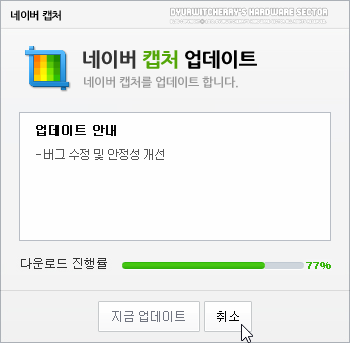 |
네이버 캡처 프로그램 설치를 종료하고 실행하면 '네이버 캡처 업데이트' 창이 활성화 되는데 '지금 업데이트' 버튼을 클릭하여도 다운로드 진행률은 표시되지만, 마지막 단계에서 '업데이트를 할 수 없습니다'라는 메시지가 나타나기 때문에 프로그램 실행시 마다 '취소' 버튼을 클릭하고 사용면 됩니다.

네이버 캡처 프로그램을 실행하면 상단의 캡처 도구 메뉴와 이미지 편집 도구를 이용하여 작업하거나, 블로그와 메일, 지식in 질문 등에 보내기 기능을 이용하여 공유하고, 사용자의 컴퓨터와 N드라이브 등에 저장할 수 있으며, 시스템에 포토뷰어가 설치되어 있는 경우에는 포토뷰어 편집기 실행 메뉴를 클릭하여 보다 다양한 기능을 이용하여 편집 작업을 할 수 있습니다. 참고로 'NAVER Toolbox' 설치 프로그램을 이용하여 설치 한 NAVER Capture는 2013년 10월 21일 릴리즈 된 마지막 버전으로, 윈도우 7 이외에 8과 8.1, 10 등에서도 설치하여 사용할 수 있으며, 네이버 툴바의 경우 Internet Explorer 11 또는 10 이하 버전을 이용하여 인터넷 사용을 하지 않는 경우에는 설치할 필요가 없습니다.
'유틸리티' 카테고리의 다른 글
| MP3 재생 프로그램 AIMP 5.10 Build 2418 포터블 버전 다운로드 (0) | 2023.02.08 |
|---|---|
| 오디오 재생 프로그램 AIMP 플레이어 한글판으로 설정하는 방법 (0) | 2023.01.31 |
| 시스템 트레이 영역의 AIMP 미니 플레이어 표시 설정 및 해제하는 방법 (0) | 2023.01.27 |
| AIMP 플레이어 정보 표시줄과 카드 등 파일 재생에 대한 정보 표시 설정하는 방법 (0) | 2023.01.21 |
| 크리스탈디스크인포 포터블 버전 한글판 다운로드 CrystalDiskInfo 8.17.13 Portable Version (0) | 2022.12.19 |




댓글